相信有的伙伴使用arcgis还不晓得创建要素的相关操作,所以下面就分享了arcgis创建要素的操作教程,有需要的朋友一起来看看吧!
第一步:在“开始”目录中找到安装好的arcgis软件下面的子平台“ArcMap”
第二步:单击鼠标左键,打开ArcMap进入下面界面
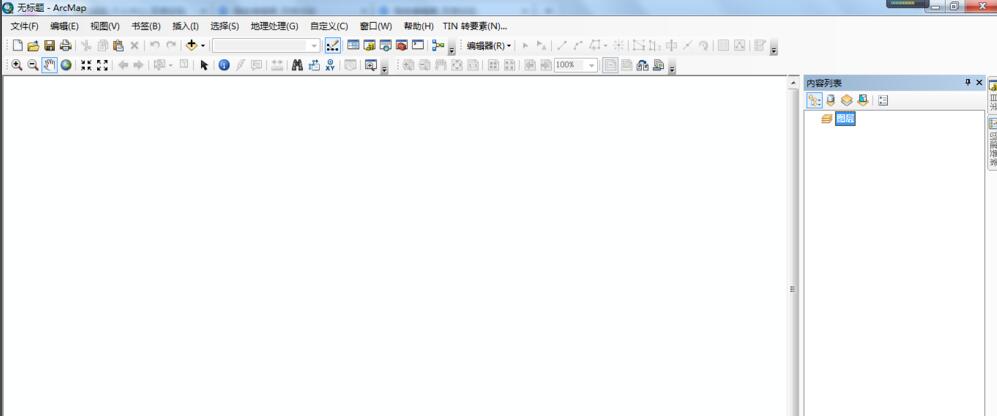
第三步:点击“目录”图标,调出目录窗口
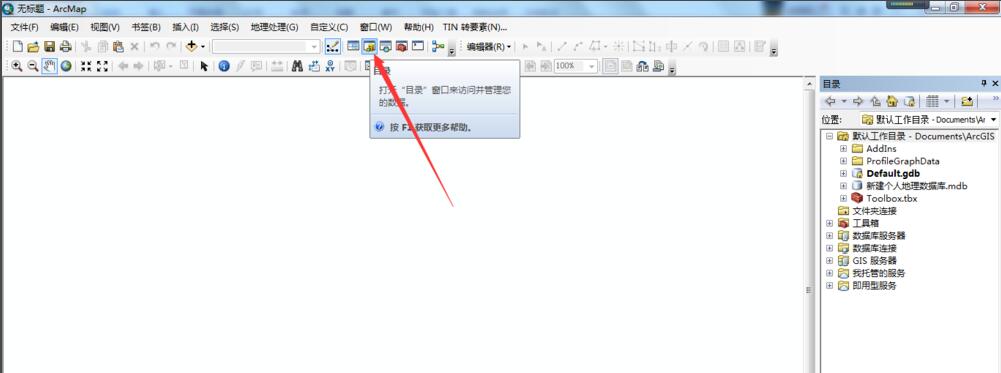
第四步:点击目录窗口中的文件夹连接图标,连接自己将用于存放数据的文件夹
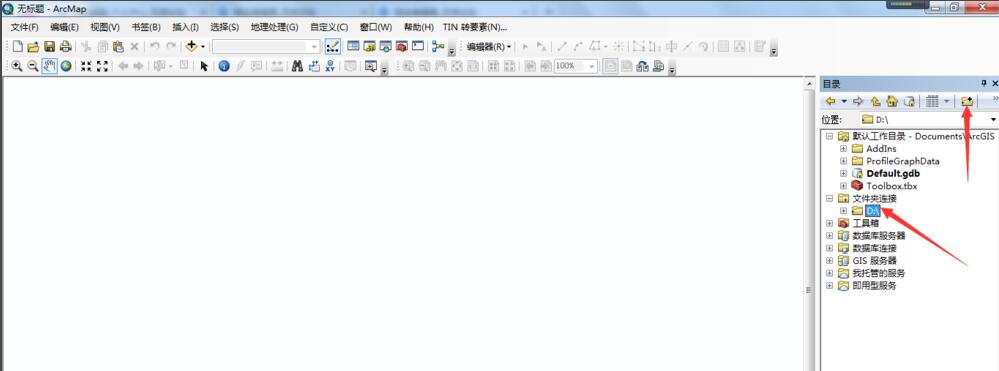
第五步:点击连接到的文件夹前面的加号,选择一个子文件夹(这里是“练习”),点击鼠标右键,依次选择“新建-个人地理数据库”
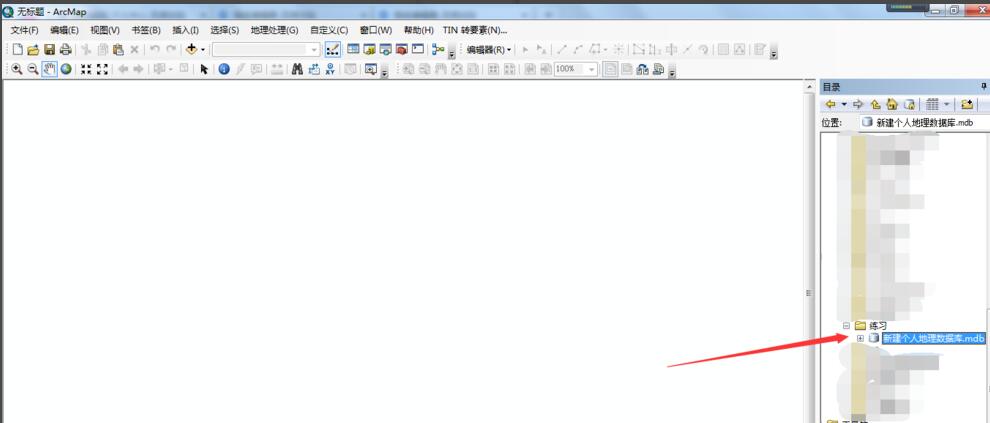
第六步:在新建的个人地理数据库上面点击鼠标右键,选择“新建-要素类”
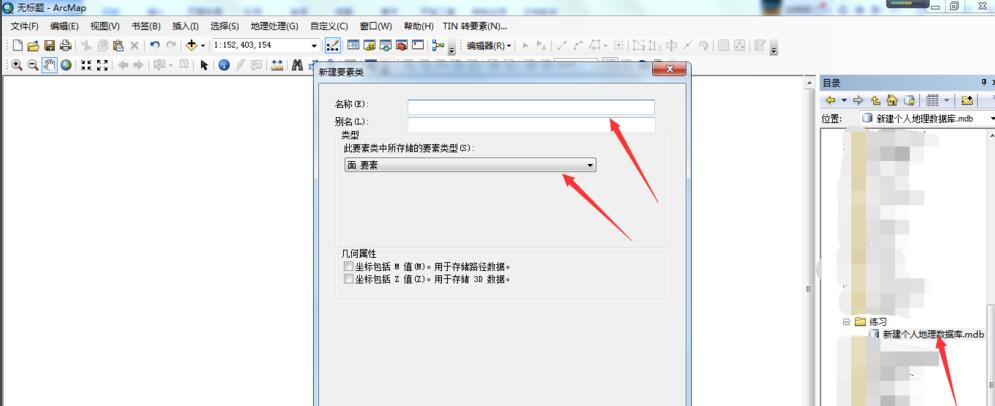
第七步:输入要创建的要素类的名字以及类型(比如点、线、面等)即可
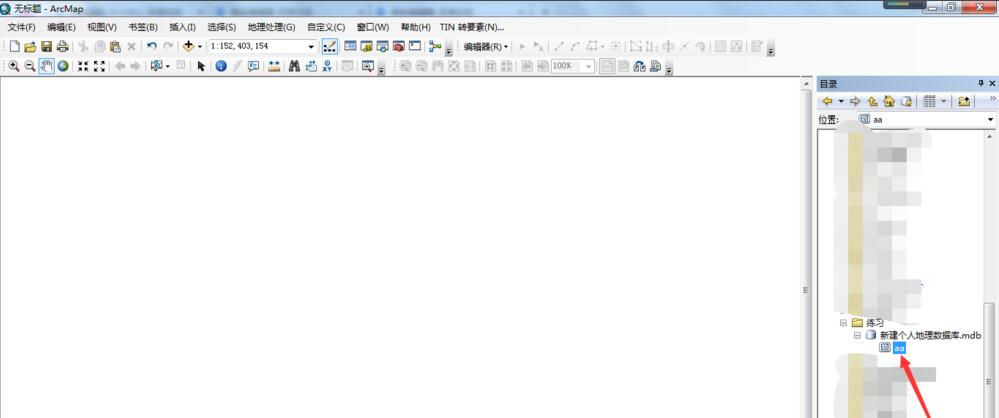
上文就讲解了arcgis创建要素的具体操作过程,希望有需要的朋友都来学习哦。



 超凡先锋
超凡先锋 途游五子棋
途游五子棋 超级玛丽
超级玛丽 口袋妖怪绿宝石
口袋妖怪绿宝石 地牢求生
地牢求生 原神
原神 凹凸世界
凹凸世界 热血江湖
热血江湖 王牌战争
王牌战争 荒岛求生
荒岛求生 植物大战僵尸无尽版
植物大战僵尸无尽版 第五人格
第五人格 香肠派对
香肠派对 问道2手游
问道2手游




























